FZH1が楽しすぎる2
FZH1のRAW現像
FZH1は近くから遠くまで撮影できる万能なカメラです.
Ai オートの撮影モードが優れていて、普通に何も考えずにAiモードにして撮影すれば綺麗に撮影することができます。観光地などで、他の人に撮影を頼むときも、さっとAiモードにダイアルを変えて撮影をお願いすればほとんどミスなく撮影することができます。
Aiもモードダイアルのその隣のパレットのマークにダイアルを合わせると、
さらにその隣のSCNモードにすることによって
Aiオートでも十分にきれいですが、さらにクリエイティブコントロールや24種類のシーンガイドモードを使うことで様々な雰囲気のあるバリーションで写真が撮影できます。
https://panasonic.jp/cmj/dc/compact/fzh1/creative.html
しかし逆光であったり、ホワイトバランスが違っていたりすることがあります。
いろいろなモードを駆使しても上達してくると後で色味を変えたくなるものです。
このような時に後から画像を修正することは可能ですが、普通の状態で撮影すると JPEG というファイル形式で保存されています。 JPEG で保存されたファイルは色味を変更したり明るさを変更するとどんどんと画質が落ちてしまうという性質があります。
もともと JPEG という形式はカメラが適切な明るさや色味を選んで画像を圧縮して保存している形式なので仕方のないことなのです。
これを防ぐためには撮影した光の情報すべて記録できる RAW 撮影という方法で撮影します。
今ではほとんどのカメラに RAW で保存する機能がついています。今までRAWファイルは容量が極端に大きかったり、それを処理するのが大変だったり、ということで写真にこだわった人しか使わないみたいなところがありました。
ですがせっかくFZH1にこの機能があるので使わなければもったいないです。今回は RAW ファイルの処理の仕方を紹介したいと思います


カメラメーカーによって保存される RAW ファイルの形式は違っています。キヤノン、ニコン、パナソニック、ソニー、オリンパス、富士フィルム各社それぞれのファイル形式があります。
形式が違うのでカメラメーカー固有の現像ソフトでないと現像ができません。
Adobe のライトルームのようなどの形式にも対応できるソフトもありますが基本的にはメーカーで指定された現像ソフトを使います。
パナソニックのカメラの場合にはSLIKYPI SE というソフトをダウンロードして使います。
このソフトは日本製のソフトで古くからある定番のソフトです。パナソニックのカメラ専用にカスタマイズされているソフトなのでパナソニックのカメラを持っている人なら無料で使うことができます。
こちらがPanasonicカメラ専用のRAWソフトダウンロードサイトです
https://www.isl.co.jp/SILKYPIX/japanese/p
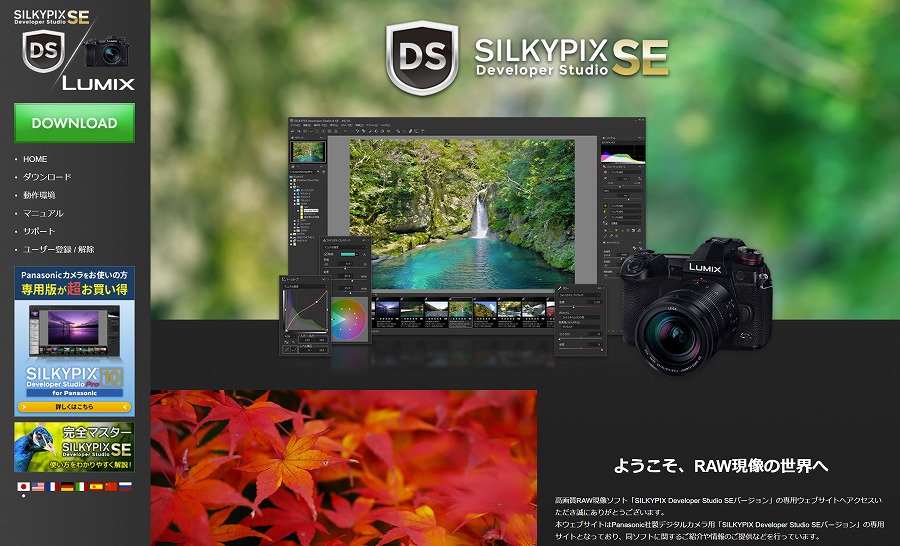
ダウンロードしたらインストールします。インストールして立ち上げると次のような画面になります。
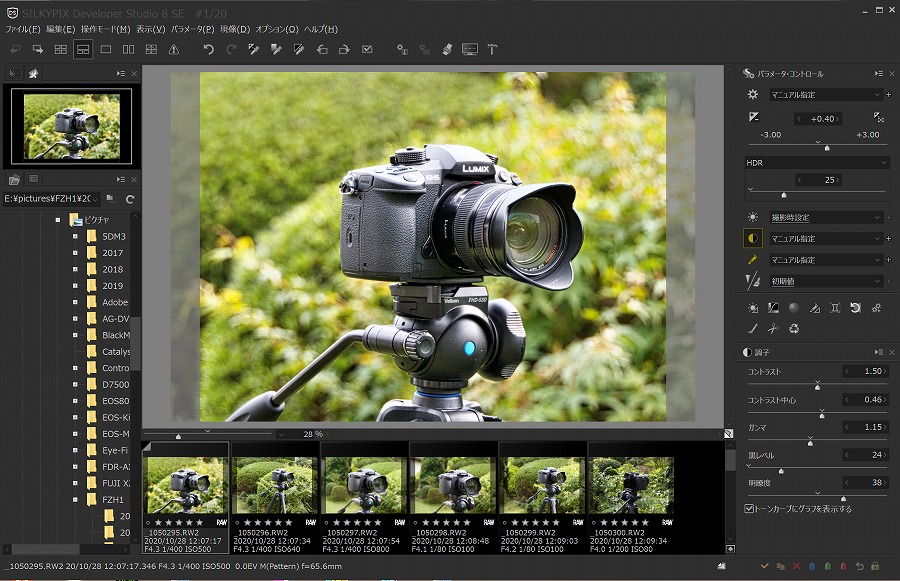
ちょっと初めてだと使い方がわからないかと思います。昔は使うためにはマニュアル本というものを買うのが普通でした。あるいはソフト自体に分厚いマニュアルが付いていて読むのも大変でした。現在ではほとんどネット上で情報が得られるので使い方もネット上に書いてあります。
こちらが使い方のページです。
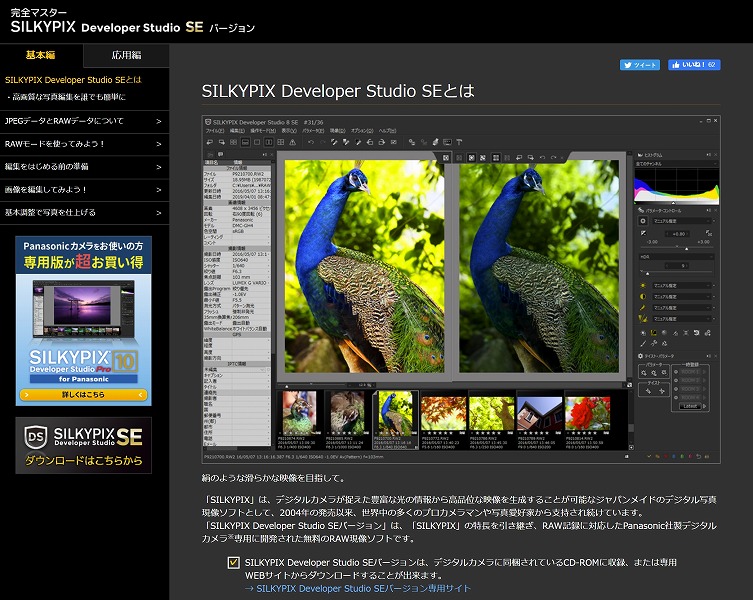
https://silkypix.isl.co.jp/ext/special/perfect-master-se
こちらのページを順にたどっていくと使い方が分かります 。
明るさの調整や画面をトリミングするだけでも見違えるように写真は良くなります。一番使ってみたい機能が白飛びや黒潰れを補正する機能です。
RAW で撮ったデータは少し暗くても結構復元率が高くてキレイな写真に戻すことができます。どちらかと言うと露出をあげすぎて白飛びしてしまった写真の方が戻すのがが難しいようです。白飛びした場所は色情報がほとんどないためです。だんだん慣れてくると写真をどのように撮影したら後で一番写真の修正がしやすいかということが分かってきます。後で補正した内容も含めて写真づくりが出来るようになります。
写真の鮮明さを調整する機能も使いたい機能です
使っていくうちに写真のいろいろなことが分かってきます RGB と adobeRGB の違いや、コントラストを上げるとはどういうことか、彩度を上げるとはどういうことかなどということが分かってきます。だんだんわかってくると自分の思い通りに写真を編集することができるのでとても楽しいです。自分の思ったような色味でグレーディングしてトリミング機能で必要な画角に切り取って作品にしていくのは撮りっぱなしより、より良い写真にすることができます。
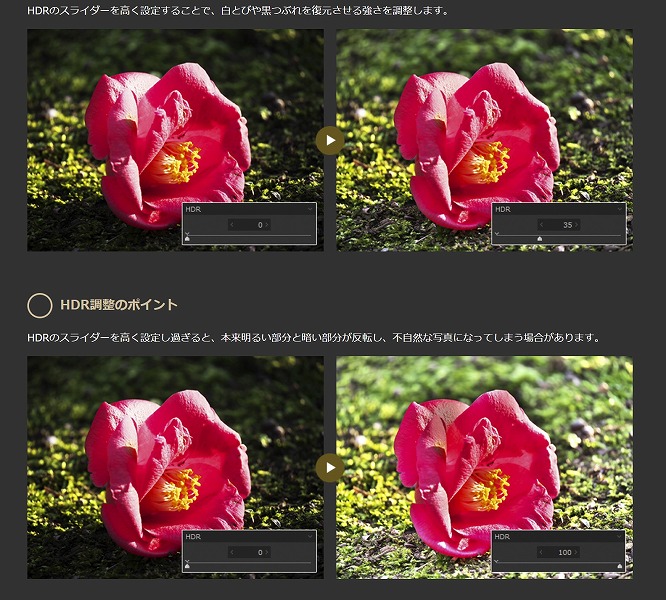
RAW 現像にはパソコンのスペックが少し必要になってきます。
ノートパソコンでも現像作業は出来るのですがやはりデスクトップパソコンの方が快適に作業ができます。(ノートパソコンでもスペックの高いものは別です)
今画像や動画のデータ容量はどんどん大きくなっていきます。FZH1を使って写真編集やビデオ編集を楽しもうとする場合はデスクトップパソコンを使うことをお勧めします。
デスクトップパソコンは部品を収納するスペースが広いのでハードディスクやメモリーなど高性能な高速なものを使うことができます。
デスクトップパソコンの一番のメリットは画像処理専用のグラフィックボードが使えるということです。画像処理をグラフィックボードの助けを借りて動作を軽くすることが出来ます。デスクトップパソコンのグラフィックボードがついたパソコンの購入をおすすめします。
15年以上前の動画編集を始めた頃はパソコンのスペックが動画編集の能力に追いついてなくて、 DVD を1枚作成するにもパソコンが頻繁にフリーズしてだんだん編集するのが、やになってきました。
またデジカメが高性能になり画素数が増えて容量が大きくなり、読み込んだり保存したりするのに時間がかかるようになってきました。
これから写真編集や動画編集を楽しもうという方はや少しでも高い性能のパソコンがあった方がスムーズに能率よくエラーなくフリーズが少なくて作業ができるのでデスクトップパソコンをお勧めいたします。デスクトップパソコンにすると結果的にモニターも買うことになり4Kモニターではさらに広い画面で編集作業もよりしやすくなります。
特にパナソニックユーザーの方はこのプロ版をお買い得に買うことができるようです。
(11月15日まで3980円(税込み『SILKYPIX Developer Studio Pro10 for Panasonic』は、SILKYPIXシリーズのプロフェッショナル版であるSILKYPIX Developer Studio Pro10のPanasonic製カメラ限定バージョンです。)で購入可能の様です。
こちらも買ってみてもいいかもしれません。
proバージョンを使ってみようと思い始めるよころにはいろいろ RAW 現像ソフトの知識も増えてきて他社のメーカーのものも使ってみたいと思うかもしれません。確認ですがRAWファイルはカメラメーカーの専用のフォーマットなので自分の持っているカメラのメーカーに対応しているかどうかしっかり確認してから他社のRAW現像ソフトを購入することが大事です。
最近は Instagram などで写真の色味を変えるとか加工するということが流行っています。色々加工したりするのはスマホの方が簡単です。
スマホはアプリで簡単に写真を色々加工することができます。
FZH1で撮った写真をスマホに転送して加工するのも楽しいかもしれません。
そのためにも RAW ファイルで元の素材がしっかりと現像されているとスマホに転送した時にも思ったように加工出来きます。
ちなみに写真をスマホに送るには自分宛のメールアドレスに添付で送ります。 FZH1で撮影した画像はファイルは容量が大きいので、容量をを減らして添付ファイルで送ります。wi-fi 環境の中でメールで送った方がいいかもしれません。
FZH1は様々に写真が楽しめるカメラです。どんな写真にも対応できるカメラですが、コンパクトでなくそこそこ大きいという特徴があります。この大きさを理解。納得できる人は1台持っているとどんな場面でも撮影できる楽しいカメラです。

045-900-6890



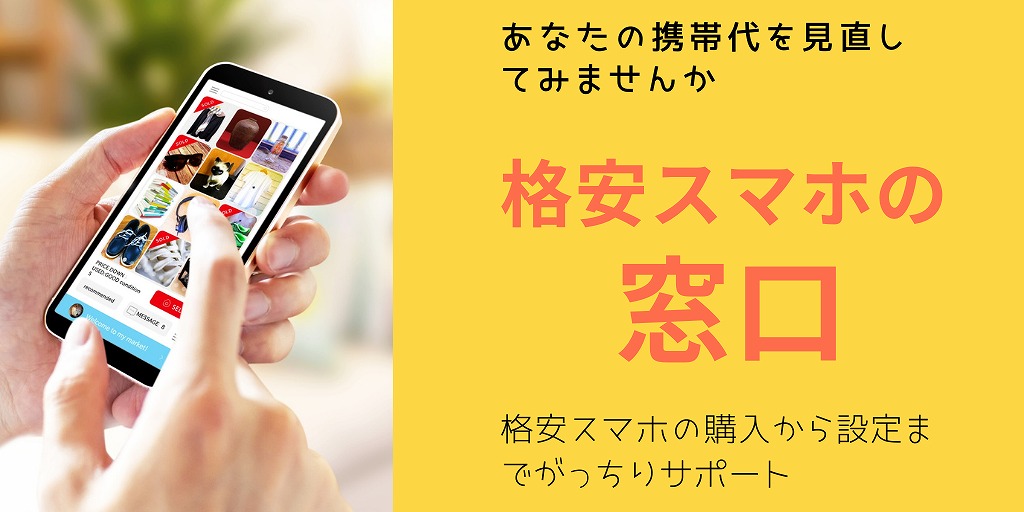



横浜で30年続く会員制の演劇鑑賞サークルです。テレビや映画、ネット動画も良いですが、一期一会のその場で実際に演技する演劇もいかがでしょうか。今横浜演劇鑑賞協会では鑑賞会員を募集しています。会員が多いほど人数メリットが増えます。ぜひ入会よろしくお願いいたします。